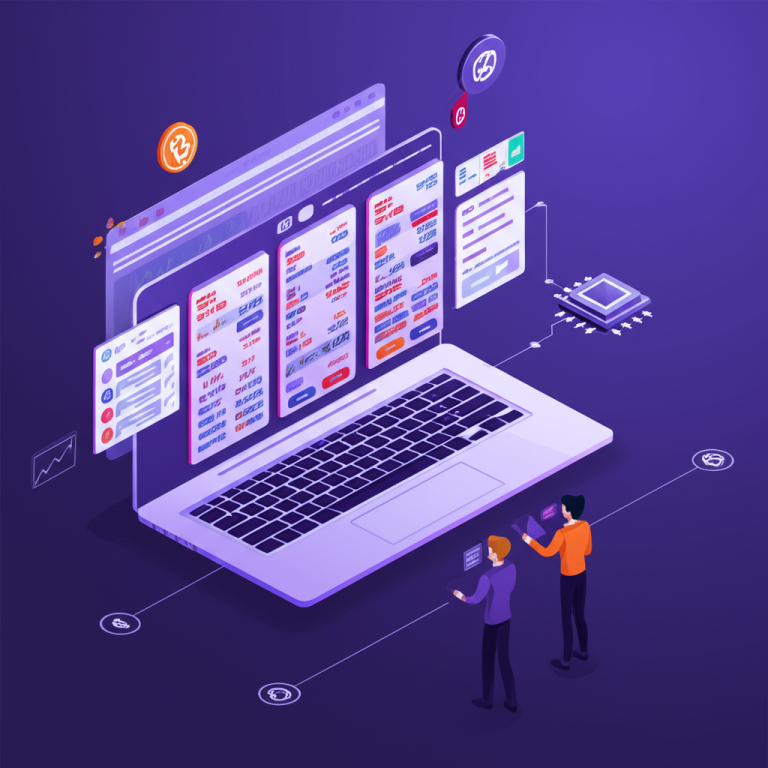## 引言:為什麼要將 Telegram 改成中文?
Telegram 憑藉其先進的加密機制、多樣化的功能以及在各種裝置上的流暢運行,成為全球用戶首選的即時通訊工具。不過,對台灣和香港的華語使用者來說,預設的英文介面常常帶來不便,操作起來容易產生混淆,甚至拖慢訊息交流的速度。試想在關鍵時刻要修改隱私選項,卻因為語言問題而不知所措,那種挫折感可想而知。
改用中文介面,能讓 Telegram 的使用變得更直覺舒適。不管是管理群組、調整參數還是發掘新特性,全都變得簡單明瞭,不再需要猜謎般摸索。這篇文章將一步步教你如何在手機、電腦和網頁版上設定 Telegram 的中文介面,特別針對台灣與香港用戶,提供繁體中文的詳細指南,讓你輕鬆擁有更順手的溝通環境。

## Telegram 中文語言包設定前的準備工作
開始更改 Telegram 語言前,先做好幾件事,能讓整個過程更順利。這些步驟不僅能避免常見問題,還能確保你的裝置一切就緒。
最重要的是,檢查 Telegram 應用是否為最新版本。無論是 iOS 或 Android 手機,還是 Windows 或 macOS 的桌面版,更新都能修補 bug,並保證語言包正常運作。你可以從 App Store、Google Play 或 Telegram 官網取得最新下載。其次,確認網路連接可靠,因為下載語言包或點擊連結都需要穩定的訊號。最後,簡單了解語言包的機制有助於你快速上手:Telegram 的中文支援主要靠外部語言檔載入,雖然不是內建,但安裝起來非常容易。
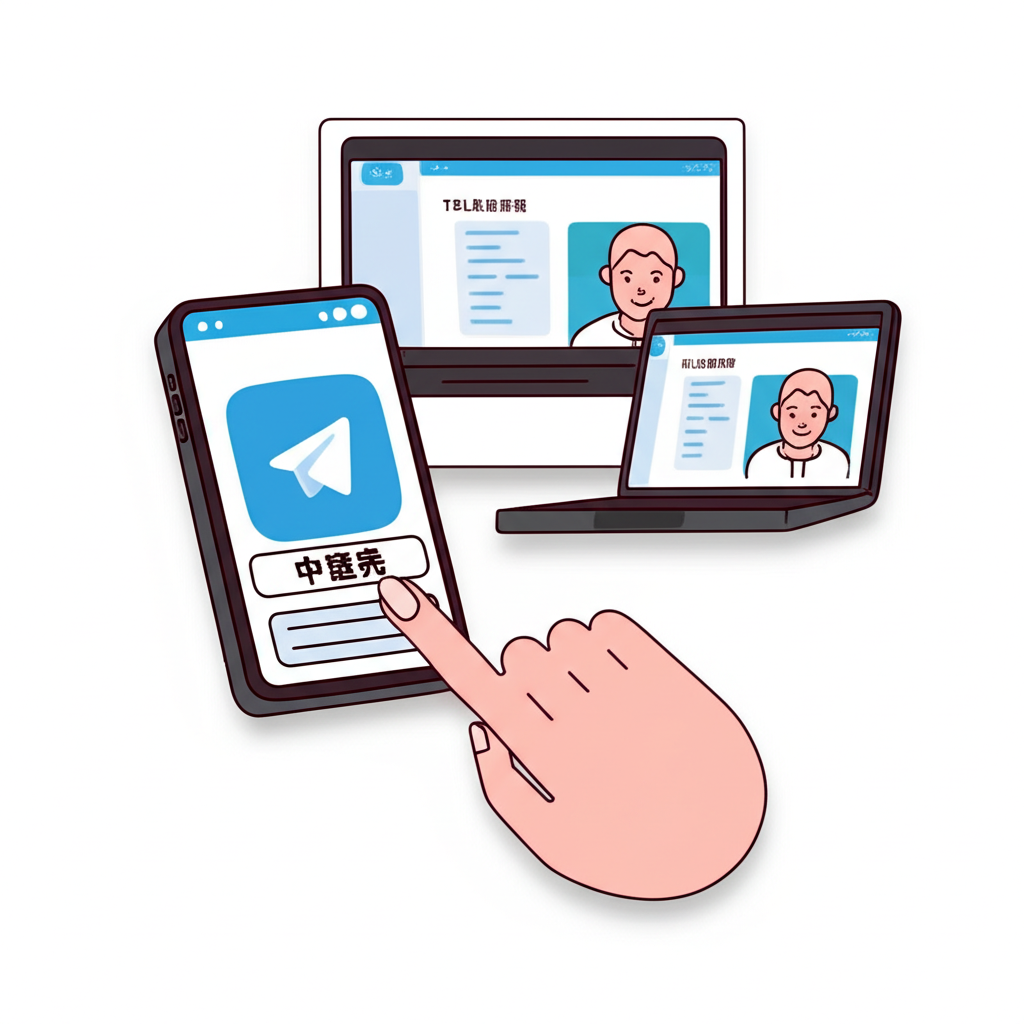
### 認識 Telegram 官方與第三方中文語言包
Telegram 一開始並沒有完整內建中文支援,而是仰賴社群貢獻的語言包。這些語言包大致分成兩類,讓你能根據需求選擇適合的。
1. 官方維護或半官方語言包 (Beta):這些通常由 Telegram 團隊或核心社群成員負責,翻譯精準且更新頻繁。它們標記為 Beta,表示還在優化階段。我們推薦從這類開始,因為穩定性和安全性更高。後面提到的繁體和簡體中文連結,就屬於這類可靠來源。
2. 第三方社群維護語言包:由個人開發者或小團體製作,風格多樣,可能融入更多在地用語。不過,品質和更新速度不一,有些甚至有安全隱憂。為了保護帳戶,請避開來路不明的檔案,只從官方推薦或信譽良好的社群獲取,例如 Telegram 官方 FAQ 頁面上的資源連結:Telegram 官方常見問題。

## 【手機版】Telegram 改中文教學 (iOS & Android)
手機是大多數人使用 Telegram 的主力裝置,把介面轉成中文,能讓日常聊天和功能操作變得更高效。下面我們分門別類說明設定方法,搭配清楚步驟,讓你輕鬆跟上。
### Telegram 繁體中文設定步驟 (iOS/Android)
iOS 和 Android 的繁體中文設定流程相似,我們建議先試「快速連結」方式,因為它最省時。
**1. 快速連結法 (推薦)**
這是最高效的途徑,直接帶你進入語言切換。
* **步驟一**:啟動 Telegram 應用。
* **步驟二**:點選下面的繁體中文語言包連結。你可以直接點,或複製到聊天室再點:
* 繁體中文 (台灣) 語言包
* **步驟三**:連結點擊後,應用會跳到語言頁面,顯示「Change language?」之類的訊息。選擇「CHANGE」或「更改語言」。
* **步驟四**:介面馬上轉成繁體中文。記得網路要穩,讓語言包順利載入。
**2. 手動設定法**
若快速法不順手,改用手動操作。
* **步驟一**:開啟 Telegram,前往「Settings」(設定)。
* **步驟二**:捲動找到「Language」(語言),點進去。
* **步驟三**:在清單裡找「正體中文 (台灣)」或「繁體中文」。如果沒看到,先用上述連結讓它出現。
* **步驟四**:選定後,介面立即變更。
**iOS 特有注意事項**:若你的 iOS 系統語言非中文,Telegram 可能仍偏好英文。這時,去 iOS「設定」>「一般」>「語言與地區」,把繁體中文加進偏好清單試試。
**Android 特有注意事項**:不同廠牌的手機介面小有差別,但「Settings」和「Language」的位置通常固定。
### Telegram 簡體中文設定步驟 (iOS/Android)
喜歡簡體中文的話,步驟和繁體版差不多,操作起來一樣簡單。
**1. 快速連結法 (推薦)**
* **步驟一**:開啟 Telegram 應用。
* **步驟二**:點擊下面的簡體中文語言包連結:
* 簡體中文 (中國) 語言包
* **步驟三**:點擊後,按提示選「CHANGE」或「更改語言」。
* **步驟四**:介面直接切換到簡體中文。
**2. 手動設定法**
* **步驟一**:進到「Settings」(設定)。
* **步驟二**:選「Language」(語言)。
* **步驟三**:清單中挑「簡體中文」或「简体中文」。
* **步驟四**:選好後,變更完成。
## 【電腦版】Telegram 改中文教學 (Windows & macOS)
如果你常在電腦上處理 Telegram 事務,桌面版的中文介面同樣不可或缺。下面說明 Windows 和 macOS 的具體步驟,操作相似但有細微調整。
### Telegram 繁體中文設定步驟 (Windows/macOS)
**1. 快速連結法 (推薦)**
和手機版一樣,這是最快的入門方式。
* **步驟一**:開啟 Telegram Desktop。
* **步驟二**:點擊繁體中文語言包連結。可在瀏覽器點,或貼到聊天室點:
* 繁體中文 (台灣) 語言包
* **步驟三**:點後,會跳出確認框,問要不要改語言。點「Change」或「更改」。
* **步驟四**:桌面介面立刻轉成繁體中文。
**2. 手動設定法**
快速法失效時,用這個備案。
* **步驟一**:啟動 Telegram Desktop。
* **步驟二**:點左上角三線選單,選「Settings」(設定)。
* **步驟三**:在設定裡找「Language」(語言),點進。
* **步驟四**:清單選「正體中文 (台灣)」或「繁體中文」。若無,先試快速連結。
* **步驟五**:選定,介面更新。
**Windows / macOS 個別注意事項**:兩系統操作大體一致,但 macOS 的設定常在應用選單「Telegram」>「Preferences…」裡。圖示位置可能略異。
### Telegram 簡體中文設定步驟 (Windows/macOS)
電腦上用簡體中文,也跟著這些步驟走。
**1. 快速連結法 (推薦)**
* **步驟一**:開啟 Telegram Desktop。
* **步驟二**:點簡體中文語言包連結:
* 簡體中文 (中國) 語言包
* **步驟三**:確認框點「Change」或「更改」。
* **步驟四**:介面切換到簡體中文。
**2. 手動設定法**
* **步驟一**:進「Settings」(設定)。
* **步驟二**:選「Language」(語言)。
* **步驟三**:清單挑「簡體中文」或「简体中文」。
* **步驟四**:變更完成。
## 【網頁版】Telegram Web 改中文教學
網頁版 Telegram 適合瀏覽器使用,語言設定類似桌面版,但要留意瀏覽器干擾。
* **步驟一**:在瀏覽器開 Telegram Web(如 `https://web.telegram.org/a/`)。
* **步驟二**:登入帳戶。
* **步驟三**:點左上三線選單,選「Settings」(設定)。
* **步驟四**:找「Language」(語言),點進。
* **步驟五**:清單選「正體中文 (台灣)」或「簡體中文」。若沒看到,把語言包連結貼到聊天室點擊試試。
* **步驟六**:選後,網頁介面即時更新。
**特別提醒**:網頁版偶爾會受瀏覽器自動翻譯影響,造成顯示怪異。這時,關掉瀏覽器的翻譯功能,就能正常。
## Telegram 中文介面常見問題與疑難排解 (FAQ)
Telegram 手機版要怎麼改成繁體中文?
最快的方法是直接點擊繁體中文語言包連結:tg://setlanguage?lang=zh-hant-beta。點擊後,Telegram 會自動跳轉到語言設定頁面,確認後即可切換。您也可以透過「設定」>「語言」手動選擇「正體中文 (台灣)」。
Telegram 語言包連結安全嗎?要去哪裡找?
本文提供的語言包連結(例如 `tg://setlanguage?lang=zh-hant-beta`)是官方或廣泛認可的 Beta 版語言包,通常是安全的。建議您從官方或知名科技媒體推薦的管道獲取語言包連結,避免點擊來源不明的連結,以保障帳戶安全。例如,您可以參考 Inside 硬塞的網路趨勢觀察 等信任來源。
為什麼我的 Telegram 改了中文還是有些地方是英文?
這可能是因為您使用的是 Beta 版或社群維護的語言包,這類語言包的翻譯可能不夠完整或更新不及時,導致部分新功能或較少使用的介面元素仍顯示英文。這是正常現象,通常會在語言包更新後逐步改善。您可以嘗試重新啟動應用程式或更新 Telegram 到最新版本。
除了手機和電腦,Telegram 網頁版可以設定中文嗎?
可以的。Telegram Web 版通常可以在其「設定」>「語言」選項中找到中文選項。如果沒有直接顯示,您可以嘗試將上述的語言包連結貼到網頁版聊天室中點擊,通常也能觸發語言切換。請注意關閉瀏覽器的自動翻譯功能,以免干擾。
Telegram 官方有推出正式的中文版嗎?
目前 Telegram 並沒有內建「官方正式版」的中文介面,而是主要透過社群翻譯的「語言包」形式提供中文支援。這些語言包雖然多為 Beta 版,但由官方或社群成員維護,品質穩定且持續更新,功能上與內建語言幾乎無異。您可以查看 Statista 的全球用戶數據,了解 Telegram 的廣泛使用,促使社群積極提供多語言支援。
我同時需要簡體中文和繁體中文,可以切換嗎?
可以。Telegram 允許您隨時在不同的語言之間切換。只需再次進入「設定」>「語言」選項,然後從列表中選擇您想要的繁體中文或簡體中文即可。每次切換都會立即生效。
更改 Telegram 語言會影響我的聊天紀錄或群組嗎?
不會。更改 Telegram 的介面語言只會影響您看到的應用程式文字和選單,不會對您的聊天紀錄、群組、頻道、聯絡人或任何資料產生任何影響。您的所有資訊都將保持不變。
如果我點擊了「tg://setlanguage lang taiwan」連結卻沒反應怎麼辦?
如果點擊連結無反應,請嘗試以下方法:
- 確認您的 Telegram 應用程式已開啟且為最新版本。
- 檢查您的網路連線是否穩定。
- 嘗試將連結複製貼上到 Telegram 內的任何聊天室,然後再點擊。
- 如果仍無效,請嘗試手動設定法,進入「設定」>「語言」手動選擇。
如何將 Telegram 介面語言從中文改回英文或其他語言?
您只需進入 Telegram 的「設定」>「語言」選項。在語言列表中,選擇您想要切換回的語言,例如「English」(英文)或其他您偏好的語言即可。
Telegram 中文語言包會自動更新嗎?
通常情況下,當您使用的語言包有更新時,Telegram 會自動提示您更新。您也可以在「設定」>「語言」中檢查是否有可用的更新選項。建議保持語言包的最新狀態,以獲得最完整的翻譯和最佳的使用體驗。
## 結論:享受更友善的 Telegram 溝通體驗
讀完這篇完整的 Telegram 中文設定指南,你應該能自信地在手機、電腦或網頁版上轉換介面語言,無論繁體或簡體。擺脫英文的隔閡後,Telegram 的功能會變得親切許多,從群組互動到檔案分享,都能更順暢,進而提升你的整體效率。
語言障礙不該阻礙數位生活。現在你已掌握訣竅,不妨分享給朋友,讓更多華語使用者受益。隨著 Telegram 不斷進化,我們也盼望未來語言支援更豐富,為大家帶來無礙的全球連結。